重装苹果电脑系统可能是解决一些问题或提高电脑性能的有效方法之一。但是对于一些不熟悉操作系统的用户来说,重装系统可能会有一些困惑。本文将详细介绍重装苹果电脑系统的步骤,帮助读者轻松完成。
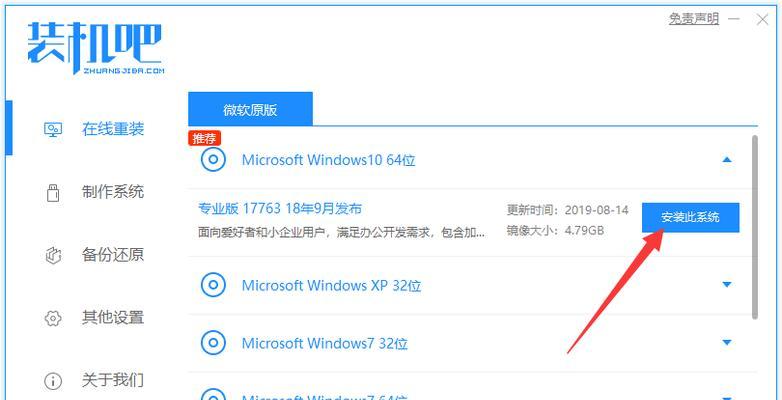
1.备份重要数据和文件
在开始重装苹果电脑系统之前,首先要确保备份重要的数据和文件。可以使用外部硬盘、云存储或其他设备来备份个人文件、文档、照片等。

2.检查系统要求
在重装苹果电脑系统之前,需要检查你的设备是否符合最新操作系统的要求。可以通过访问苹果官方网站或查看系统偏好设置中的更新来获取所需信息。
3.下载操作系统安装文件
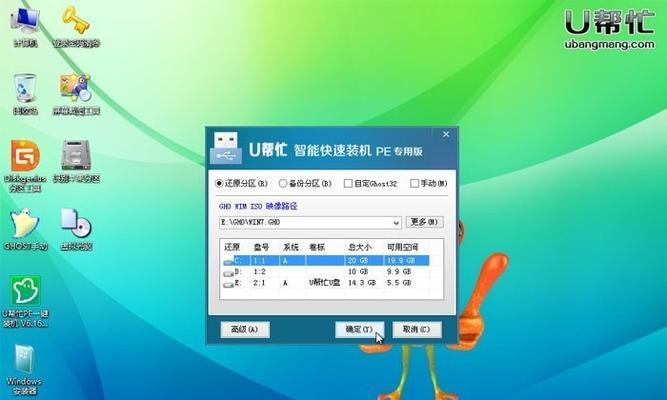
进入AppStore,搜索并下载最新版本的苹果操作系统安装文件。下载完成后,安装文件会自动保存在“应用程序”文件夹中。
4.准备启动盘
将一个可移动存储设备(如U盘)插入电脑,并确保该设备没有重要数据。然后打开“终端”应用程序,输入指令“sudo/Applications/Install\macOS\Big\Sur.app/Contents/Resources/createinstallmedia--volume/Volumes/MyVolume”,其中“MyVolume”是你的移动设备名称。
5.重启电脑
将启动盘插入电脑后,重启电脑并按住Option键。然后选择启动盘作为启动选项。
6.选择安装选项
在重新启动的过程中,你将看到一个“macOS实用工具”窗口。选择“重新安装macOS”选项,并按照提示进行操作。
7.选择安装目标
在重新安装macOS界面中,选择需要安装系统的目标硬盘或分区,并点击“继续”。
8.授权和同意协议
接下来,系统会要求你授权和同意软件许可协议。阅读协议内容后,点击“同意”按钮。
9.开始安装
确认安装选项后,点击“安装”按钮开始安装过程。这个过程可能需要一些时间,耐心等待即可。
10.设置个人信息
系统安装完成后,会要求你设置个人信息,包括语言、地区、用户名等。按照提示填写信息并点击“继续”。
11.恢复个人文件和数据
完成上述设置后,系统将重新启动并进入新的操作系统界面。此时可以通过之前备份的文件和数据来恢复个人文件和数据。
12.安装必要的应用程序
在恢复个人文件和数据后,需要安装一些必要的应用程序。可以使用AppStore或其他渠道来获取你需要的应用程序,并按照安装提示完成安装。
13.更新系统和应用程序
安装完必要的应用程序后,确保将系统和应用程序更新到最新版本,以获取更好的性能和安全性。
14.优化系统设置
重新安装苹果电脑系统后,可以优化系统设置以提高电脑性能。例如,调整显示设置、优化电源管理、配置网络等。
15.定期备份和维护
重装苹果电脑系统后,定期备份重要的文件和数据,并保持系统的维护。这将有助于保持电脑的稳定性和安全性。
重装苹果电脑系统可能是解决问题或提高性能的有效方法,但需要一定的操作技巧。本文详细介绍了重装苹果电脑系统的步骤,希望读者能够通过这个教程轻松完成重装操作,并了解到一些优化和维护技巧,以保持电脑的良好状态。

















